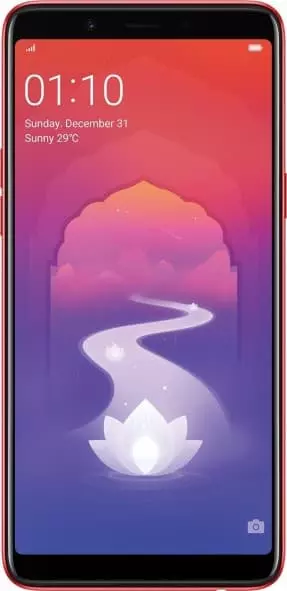Comment mettre à jour l'application sur OPPO Realme 1
La plupart des applications peuvent être installées sous forme « brute ». Autrement dit, le créateur publie son produit inachevé, en supposant que plus tard, il pourra introduire de nouvelles fonctionnalités et corriger les bogues via des mises à jour. Par conséquent, de nombreuses personnes ont une question logique sur la façon de mettre à jour l'application sur OPPO Realme 1.
Mise à jour des applications sur OPPO Realme 1 de manière standard
Par défaut, Google Play est installé sur tous les téléphones Android, une boutique dans laquelle vous pouvez télécharger, modifier et désinstaller des applications. Puisqu'il est considéré comme propriétaire (de base), la mise à jour des applications via Google Play peut être appelée la méthode standard. Pour l'exécuter :
- Lancez la boutique Google Play sur votre smartphone. Vous devez être connecté à votre compte. Sinon, le magasin ne se lancera même pas.

- Cliquez sur votre portrait de profil dans le coin supérieur droit à côté du champ "Rechercher" et de l'icône "Notifications".

- Allez dans « Gérer les applications… ».

- Cliquez sur « Tout mettre à jour » si vous souhaitez que toutes les mises à jour soient téléchargées et installées en même temps.

- Si vous souhaitez installer des mises à jour pour une ou plusieurs applications, cliquez sur « Plus détaillé ».

- Cliquez sur le bouton « Mettre à jour » à côté de l'application pour laquelle vous souhaitez installer la mise à jour.

Mettre à jour Google Play
Google Play : c'est aussi une application. Comme il est considéré comme propriétaire (intégré), il est souvent mis à jour automatiquement sans en avertir l'utilisateur. Si vous avez désactivé les mises à jour automatiques, vous obtiendrez tôt ou tard une erreur qui vous empêchera d'utiliser Google Play. Pour corriger cette erreur :
- Relancez Google Play.

- Cliquez sur l'icône de profil.

- Allez dans le menu « Paramètres ».

- Ensuite, dans le sous-menu « À propos de l'application ».

- Cliquez sur "Mettre à jour Google Play".

Mise à jour automatique régulière des applications
Si vous ne voulez pas vous soucier de la mise à jour manuelle constante de vos applications, nous vous recommandons d'autoriser Google Play à se mettre à jour automatiquement. Pour faire ça:
- Ouvrez Google Play.

- Accédez aux paramètres du profil.

- Cliquez sur « Paramètres ».

- Allez dans le sous-menu « Paramètres de connexion ».

- Développez le menu "Mise à jour automatique des applications". Remarque : vous devez être connecté à votre compte pour que la mise à jour automatique fonctionne.

- Sélectionnez les options :
- "Uniquement via Wi-Fi".
- "Télécharger sur n'importe quel réseau". Si vous avez un trafic limité sur votre réseau mobile, nous vous déconseillons de choisir cette option.

Mise à jour automatique des applications individuelles
Dans Google Play, vous avez la possibilité de sélectionner manuellement les applications pour lesquelles la mise à jour automatique sera disponible. Pour faire ça:
- Ouvrez Google Play.

- Accédez à votre profil.

- Allez dans le menu « Gérer les applications » ….

- L'onglet "Gestion".
- Cliquez sur n'importe quelle application.

- Cliquez sur l'icône en forme de trois points.

- Cochez la case à côté de "Mise à jour automatique".

Voir également:
Comment flasher OPPO Realme 1
Comment rooter un OPPO Realme 1
Réinitialisation matérielle pour OPPO Realme 1
Comment redémarrer un OPPO Realme 1
Comment déverrouiller un OPPO Realme 1
Que faire si OPPO Realme 1 ne s'allume pas
Que faire si OPPO Realme 1 ne charge pas
Que faire si OPPO Realme 1 ne se connecte pas au PC via USB
Comment faire une capture d'écran sur OPPO Realme 1
Comment réinitialiser le verrouillage FRP sur OPPO Realme 1
Comment enregistrer les appels sur OPPO Realme 1
Сomment mettre à jour OPPO Realme 1
Comment connecter OPPO Realme 1 à la télévision
Comment vider le cache sur OPPO Realme 1
Comment sauvegarder son OPPO Realme 1
Comment désactiver les publicités sur OPPO Realme 1
Comment effacer le stockage sur OPPO Realme 1
Comment augmenter la police sur OPPO Realme 1
Comment partager Internet sur OPPO Realme 1
Comment transférer des données vers OPPO Realme 1
Comment déverrouiller le chargeur de démarrage sur OPPO Realme 1
Comment récupérer des photos sur OPPO Realme 1
Comment enregistrer l'écran sur OPPO Realme 1
Comment trouver la liste noire sur OPPO Realme 1
Comment configurer l'empreinte digitale sur OPPO Realme 1
Comment bloquer un numéro sur OPPO Realme 1
Comment activer la rotation automatique sur OPPO Realme 1
Comment configurer ou désactiver une alarme sur OPPO Realme 1
Comment changer la sonnerie sur OPPO Realme 1
Comment activer le pourcentage de batterie sur OPPO Realme 1
Comment désactiver les notifications sur OPPO Realme 1
Comment désactiver Google Assistant sur OPPO Realme 1
Comment désactiver l'écran de verrouillage sur OPPO Realme 1
Comment supprimer une application sur OPPO Realme 1
Comment récupérer des contacts sur OPPO Realme 1
Où est la corbeille sur OPPO Realme 1
Comment installer WhatsApp sur OPPO Realme 1
Comment changer la photo de contact OPPO Realme 1
Comment scanner un QR code sur OPPO Realme 1
Comment connecter OPPO Realme 1 sur PC
Comment mettre une carte SD dans un OPPO Realme 1
Comment mettre à jour Play Store sur OPPO Realme 1
Comment installer Google Camera dans OPPO Realme 1
Comment activer le débogage USB sur OPPO Realme 1
Comment recharger le OPPO Realme 1
Comment utiliser l'appareil photo sur OPPO Realme 1
Comment localiser un OPPO Realme 1
Comment mettre un mot de passe sur OPPO Realme 1
Comment activer la 5G sur OPPO Realme 1
Comment activer la VPN sur OPPO Realme 1
Comment installer des applications sur OPPO Realme 1
Comment insérer une carte SIM dans OPPO Realme 1
Comment activer et configurer NFC sur OPPO Realme 1
Comment régler l'heure sur OPPO Realme 1
Comment connecter un casque à OPPO Realme 1
Comment effacer l'historique du navigateur sur OPPO Realme 1
Comment démonter OPPO Realme 1
Comment masquer une application sur OPPO Realme 1
Comment télécharger des vidéos YouTube sur OPPO Realme 1
Comment débloquer un contact sur OPPO Realme 1
Comment allumer la lampe torche sur OPPO Realme 1
Comment diviser l'écran sur OPPO Realme 1
Comment désactiver le son de l'appareil photo sur OPPO Realme 1
Comment découper une vidéo sur OPPO Realme 1
Comment vérifier la RAM dans le OPPO Realme 1
Comment contourner le compte Google sur OPPO Realme 1
Comment réparer un écran noir sur OPPO Realme 1
Comment changer de langue sur OPPO Realme 1
Comment ouvrir le mode ingénierie sur OPPO Realme 1
Comment ouvrir le mode de récupération dans OPPO Realme 1
Comment passer des appels visio sur OPPO Realme 1
OPPO Realme 1 tarjeta sim no detectada
Comment transférer des contacts vers OPPO Realme 1
Comment activer/désactiver le mode «Ne pas déranger» sur OPPO Realme 1
Comment activer/désactiver le répondeur sur OPPO Realme 1
Comment configurer la reconnaissance faciale sur OPPO Realme 1
Comment configurer la messagerie vocale sur OPPO Realme 1
Comment écouter la messagerie vocale sur OPPO Realme 1
Comment vérifier le numéro IMEI dans OPPO Realme 1
Comment activer la charge rapide sur OPPO Realme 1
Comment remplacer la batterie sur OPPO Realme 1
Pourquoi le OPPO Realme 1 se décharge rapidement
Comment définir un mot de passe pour les applications sur OPPO Realme 1
Comment formater le OPPO Realme 1
Comment installer TWRP sur OPPO Realme 1
Cómo configurar el desvío de llamadas en OPPO Realme 1
Comment vider la corbeille sur OPPO Realme 1
Où trouver le presse-papiers sur OPPO Realme 1
Comment mettre à jour l'application sur un autre téléphone